
mac系统慢,Mac系统运行缓慢?教你几招轻松解决
时间:2024-12-06 来源:网络 人气:
Mac系统运行缓慢?教你几招轻松解决
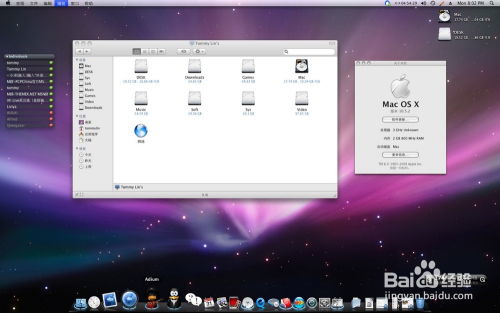
一、检查磁盘空间
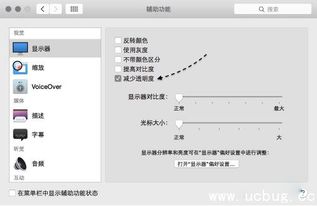
磁盘空间不足是导致Mac系统运行缓慢的常见原因之一。当磁盘空间不足时,系统无法正常存储临时文件和缓存,从而影响运行速度。以下是检查磁盘空间的方法:
点击“苹果”菜单,选择“关于本机”。
在弹出的窗口中,点击“存储”。
查看磁盘空间使用情况,如果空间不足,请及时清理磁盘。
二、卸载不必要的应用程序

过多的应用程序会占用系统资源,导致系统运行缓慢。以下是如何卸载不必要的应用程序:
打开“应用程序”文件夹。
选择不需要的应用程序,右键点击选择“移动到废纸篓”。
清空废纸篓。
三、清理缓存和临时文件
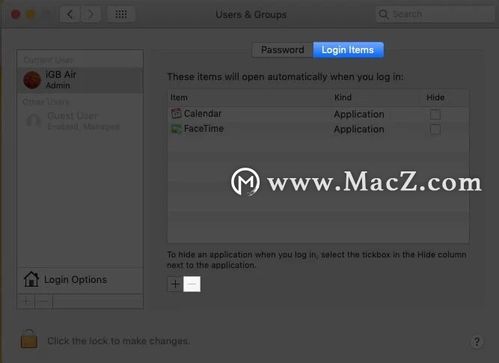
缓存和临时文件会占用磁盘空间,并可能影响系统性能。以下是如何清理缓存和临时文件:
打开“终端”。
输入以下命令并按回车键:
sudo rm -rf /Library/Caches/
sudo rm -rf ~/Library/Caches/
输入管理员密码,并按回车键。
四、更新系统软件和应用程序

过时的系统软件和应用程序可能导致系统运行缓慢。以下是如何更新系统软件和应用程序:
点击“苹果”菜单,选择“软件更新”。
检查是否有可用的更新,并按照提示进行更新。
五、关闭不必要的自启动程序
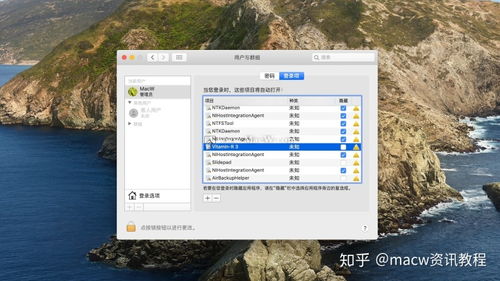
自启动程序会在系统启动时自动运行,占用系统资源。以下是如何关闭不必要的自启动程序:
打开“系统偏好设置”。
选择“用户与群组”。
点击左侧的“登录项”。
选择不需要自启动的程序,点击“-”按钮移除。
六、检查硬件问题

检查内存条是否松动或损坏。
检查硬盘是否出现坏道或损坏。
检查风扇是否正常工作,确保散热良好。
相关推荐
教程资讯
教程资讯排行













